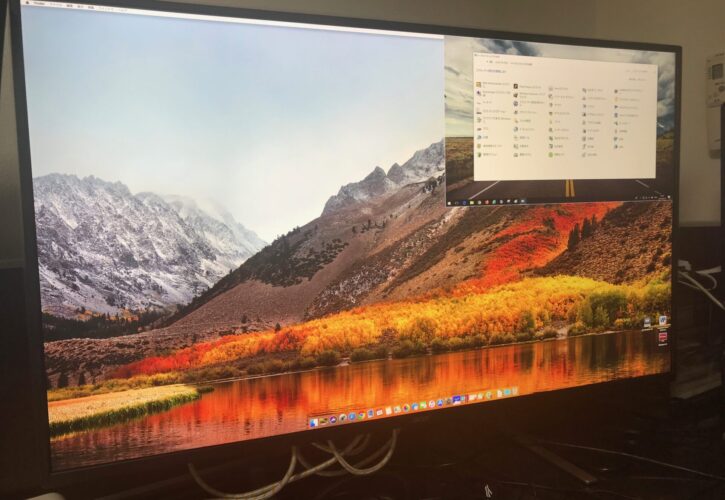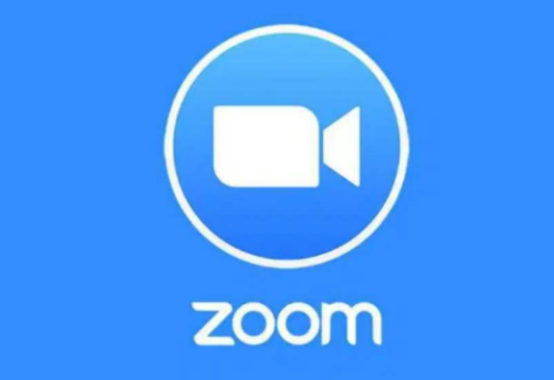国税庁の発表によると、日本にある会社の約5社に1社(約20%)が3月決算です。
一昔前に比べると決算月は分散しているそうですが、1週間以上が休日となるゴールデンウィークのおかげ(?)で平日が少ないこともあり、我々の税理士業界では、確定申告時期に並ぶ繁忙期であります。
そんな繁忙期中に、「累計2万枚もの紙を印刷してくれたレーザープリンターの故障」に続き、「大型シュレッダーの故障」が立て続きに…
いかにペーパーレスが進んでいないかを再認識させられました。
今までも、作業の効率化のために、PC2台にモニターを5台(うちノートPC2台)という、モニター画面に囲まれていました。
しかし、どうしても税務署への申告書などの数十枚にも及ぶ大量の縦長書類などは、ついつい紙で印刷してから、赤ペンチェックの習慣が最後まで抜けきれませんでした。
こんな習慣は、A4の縦長書類を丸々一枚をスクロールしないで表示出来ないモニターのせいにして、以前から大型モニターをチェックしていたのです。
前置きが長くなり過ぎましたが、
そんな中『43インチの4Kモニター』が、Amazonで15%のクーポン割引期間で、実質51,953円だったので、繁忙期のこの時期にもかかわらず、ポチッと購入してしまったお話しです。
今回購入した43インチ4Kモニター(acer製)
43インチといっても画面自体の大きさがわかりづらいので、測ってみました。「縦56cm×横96cm」でした。
これは、2Lのペットボトル(約30cm)が大体、縦に2本、横に3本並ぶ大きさです。
今回購入したモニターは、これです。
購入を検討したモニターの条件
40インチ以上のモニターは、サイズがとても大きい物なので、もし買い直しとなっては、処分も移動も大変です。
そうならないよう事前に、事務所での仕事用のモニターとして、数ある製品の中から、下記の条件を大まか決めていました。
- 40インチ以上のモニターで事務所の机に置ける大きさであること
- 最低2台以上のPCから同時接続して分割表示できる「PBP(Picture By Picture)機能」がついていること
- 特に夜などに画面に映りこみがない「非光沢」か「半光沢」であること
- 多少斜めからも画面がよく見えるように、なるべく「視野角」が広いもの
- PCと「DisplayPort」での接続ができるもの
- 机のスペース確保のため、モニターアームでの使用に耐えられるように「なるべく重量が軽い」もの
商品の到着から設置と接続設定

注文後すぐに佐川急便にて商品到着。想像以上の箱の大きさにビックリ。
時間がとれるまで数日間寝かした後に、作業開始。
開封&設置までは5分ほどで完了。
ただし、ケーブルが同梱されていなかったため、おおまか必要な長さを確認してから、MACとWindows接続用のケーブルを2種類を買いに、昼食ついでに歩いてすぐそこの秋葉原のヨドバシカメラへ。
早速接続、電源を含めて3つのケーブルを差し込むだけで、すぐに完了。
次に、PCの接続設定
2台のうちの1台であるMacBook(Retinaディスプレイ)は「システム環境設定」→「配置を調整」のみで、たった10秒で完了
次にWindows10のPCを接続してみると….
WindowsのPCの表示に問題発生
Windows10のPCは、何故だか「それなりのグラフィックボード」と「4Kモニター」の接続にもかかわらず、解像度が以前の24インチモニターと同じ「1920×1080」までしか出ません。
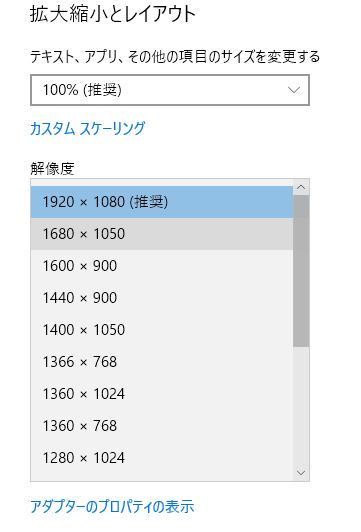
これではモニター画面が、ただただ巨大になっただけで、作業スペースは全く変わらないことになり意味がないので、なんとか解決する方法を模索します。
「42インチモニター」で「解像度1920×1080」表示した写真(このままでは買換えの意味ありません)
ただただ20インチのモニターが4倍の大きさになっただけです。
※少しでも大きさが実感できるように「2Lのペットボトル」を置いてみましたが、イマイチわかりづらくて申し訳ありません。
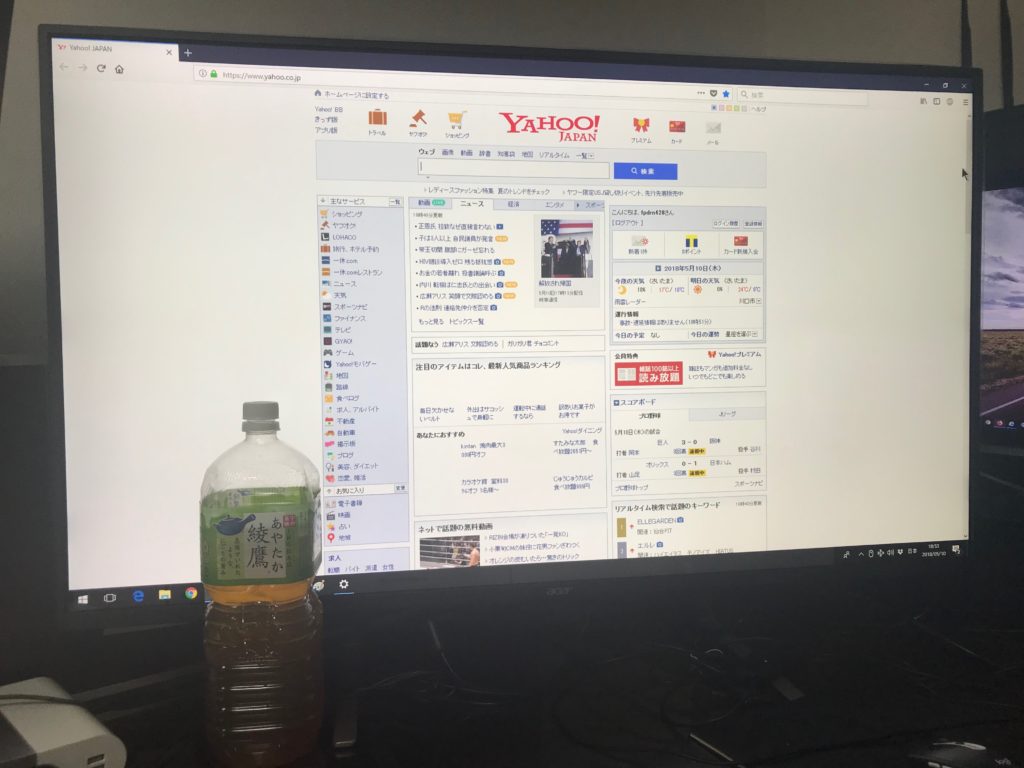
Windowsの解像度設定を4K対応に
モニターに表示される解像度は、PCとモニターの性能に依存するため、両方の性能が高解像度(4Kなど)に対応していないと、高解像度では表示されません。
なので早速、問題解消のため、PC(グラフィックボード関連)の方に原因があるのはわかっているので、WindowsPCをいじくります。
- まずはモニターのマニュアルを確認
→もちろん全く記載なし - PCのグラフィックボードの性能確認
→『2048×1152@60Hz』まではスペック的に表示可能とのこと - 次に、PCのグラフィックボードのドライバーを最新に更新
→変化なし - グラフィックボードのユーティリティで変更メニューがあるか確認
→変更メニューなし - ドライバーで制限を設けている可能性かあるのでレジストリを確認
→レジストリの場所を特定 - レジストリエディタ(タスクバーの検索ボックスに「regedit」と入力)を開き、レジストリの「バイナリ値のデータ」を使わない解像度(1800×1440)の部分に8バイト分を上書き変更
→内部的には表示可能な状態のはずですが、表示不可
(かなりマニアックなので、詳しい手順は省略して書きませんが、レジストリを直接に上書き変更することは、あまりオススメしません)
- グラフィックボードのメーカーのドライバパッチを入手して実行
→再起動後に、なんと性能以上の「解像度(3840×2160)」が選択可能になりました。(終了)
- 追記
2018年6月のWindows10アップデートにより、ドライバーが更新されてしまい元の解像度に…
再度レジストリを設定するハメになりました。
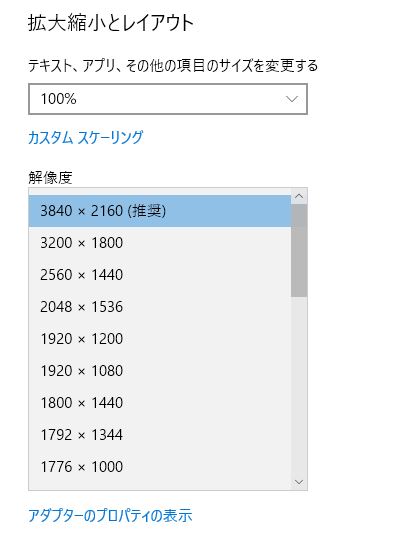
解決後の写真「42インチモニター」で「解像度3840×2160」表示【その1】
早速、ブラウザでYahooトップページを3つ並べてみました。
おおよそ縦置きモニター3台分の領域を確保できて、マウスなどで縦スクロールの必要が、ほぼありません。
これで、念願のA4書類をスクロールしないで、モニターにそのまま3枚表示できました。
(今までと同じ文字の大きさで同じです)
横長のエクセルシート以外では、この配列がとても便利に感じます。
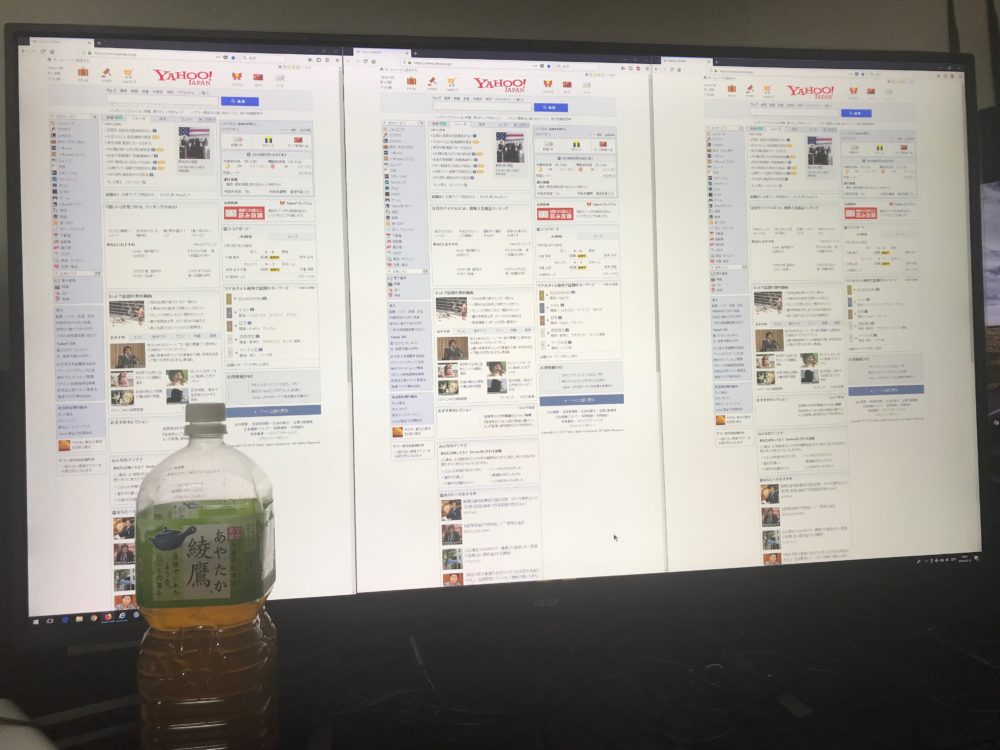
解決前の写真「42インチモニター」で「解像度1920×1080」表示
解決前の1920×1080と、比較がしやすいように前の写真をそのまま(参考まで)載せます。

解決後の写真「42インチモニター」で「解像度3840×2160」表示【その2】
1台のWindowsPCでは、約20インチ×4台のモニターとほぼ同様の作業領域が確保できます。
さらに、デュアルディスプレイ(2画面)やトリプルディスプレイ(3画面)よりも、マウスやキーボード操作も楽になりました。
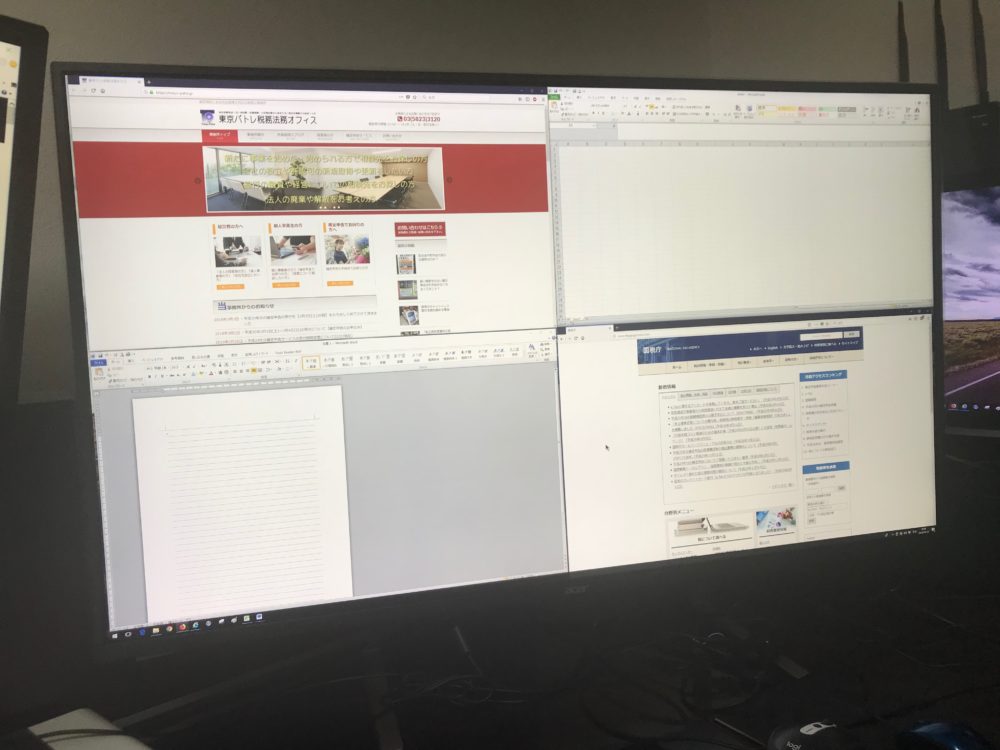
これで引退となった長年働いてくれたモニターさん達
左から
- DELL製19インチモニター
- 富士通製21.5インチモニター(PC内蔵型でTV鑑賞可能)
- DELL製23インチモニター
このうち1台は、再就職先が無事に見つかり、顧問先さんに引き取られることになりました。

最後に感想など
大型モニターが5万円程度のお手頃な値段になってきたので、動画鑑賞やゲームだけでなく、ビジネス用途でも、今後はスペースの許す範囲内で、大型モニターにする方が増えることになると実感しました。(特にモニターを2台以上机に並べている方)
- モニター周りの配線が、かなりスッキリした
- 1台になったことで、消費電力が下がった
- 縦型モニターと同様の作業が可能となった
- 大きい画面での作業に慣れると、今までのモニターで作業するのが苦痛に感じられるようになってしまった
- 購入したモニターの切り替え設定ボタンが裏側にあるため、複数PCの画面設定が少し面倒
(できればリモコン付属のものがよかった) - 購入したモニターの同時表示が、2台のPCまでだったが、4台接続可能なものの方が、用途も広がり、今後長く使えるような気がした
- 接続するPCの「表示性能」を事前に確認してから購入して方がよい
(大型モニター購入後に、PCの買い換えなどの思わぬ出費の可能性もあります) - 4K対応のテレビチューナーをお持ちの方は、テレビも高画質で見られます
(私は見る予定はありませんが)
このモニターの一件、無事に全て終わったと思いたいところですが、MacbookPro内のParalells Desktopにて仮装利用している「Windows10」での画面表示とPBP表示が、実は思った通りに出来ていません。
再来週あたりになれば、ピークオフの予定なので、その頃に配線の整理とあわせて、じっくり腰を据えてやります。
投稿者プロフィール

-
盛永崇也(東京神田で開業している税理士・行政書士事務所の代表)
「税務相談・税務顧問や経理経営支援・法人申告・確定申告・給付金申請・相続手続の代行・法人設立や廃業支援や代行」など、法人個人を問わず、お金にまつわる様々なサポートしております。